.NET Framework4.8は、.NET Framework として最後のバージョンであり、今後 .NET 5.0 に置き換わっていくことになりますが、少なくとも2029年までは正式にサポートされます。
フリーで使えるライブラリの中には、.NET Framework4.8 でないと使えないものも増えてきましたが、Windows10では標準インストールされておらず、Visual Studio 2019を単にインストールしてもインストールされません。
今回は、Visual Studio で .Net Framework4.8 の開発が行えるように、.NET Framework4.8 SDK(日本語版)をインストールする方法を解説いたします。
ダウンロード方法
「.NET Framework 4.8 ダウンロード」とか「.NET Framework 4.8 インストール」でGoogle検索すると、マイクロソフトのダウンロードサイトがヒットしますが、これは開発用ではありませんのでご注意ください。
Visual Studio 2019 で .NET Framework 4.8 を使った開発を行うには、「Developer Pack」のインストールが必要です。
まず、次のリンクからダウンロードサイトに移動してください。
Download .NET SDKs for Visual Studio
.NET Framework 4.8 のダウンロード
上記のリンクをクリックすると次のような画面が表示されますので、スクロールしてください。
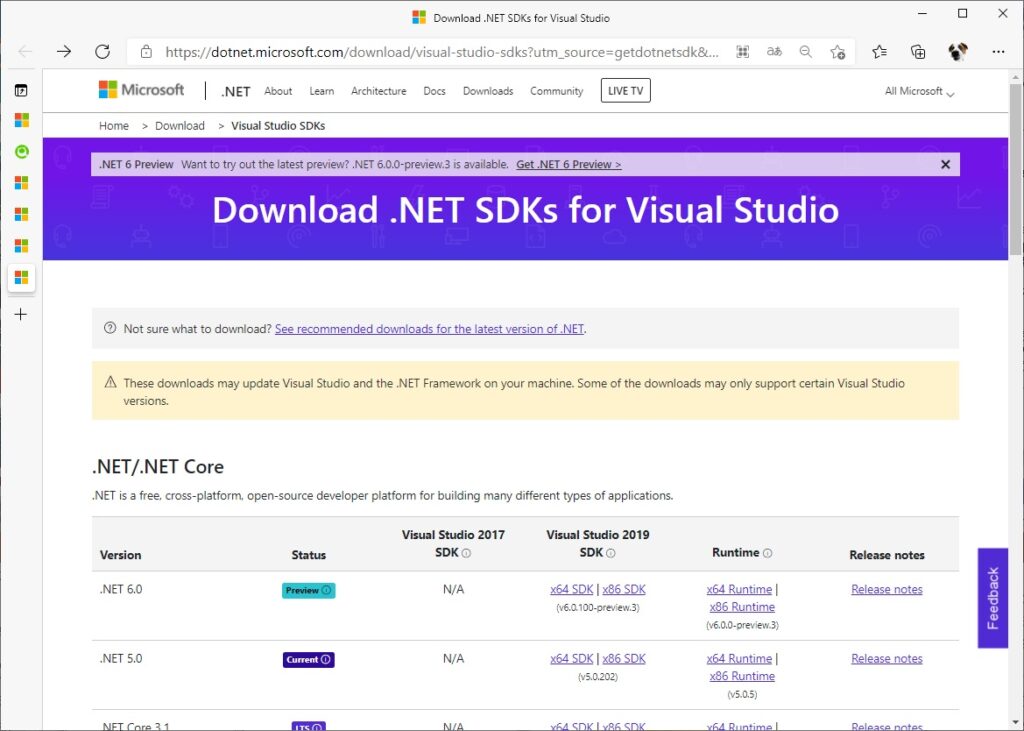
次の画面までスクロールし、赤枠のリンクをクリックすることでインストーラー(ndp48-devpack-enu.exe) がダウンロードできます。
約 140MBのサイズですので、ダウンロードにはそれほど時間はかかりません
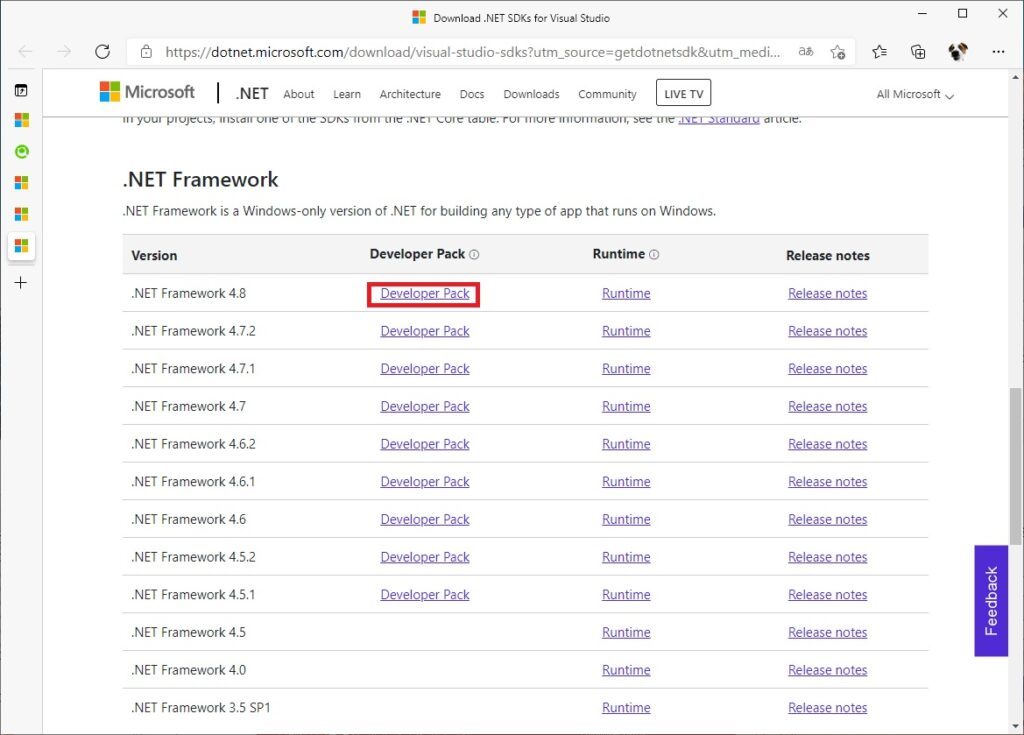
ダウンロードが終了すると、画面右下にアンケートへの入力を求められますので、×をクリックしていただければOKです。
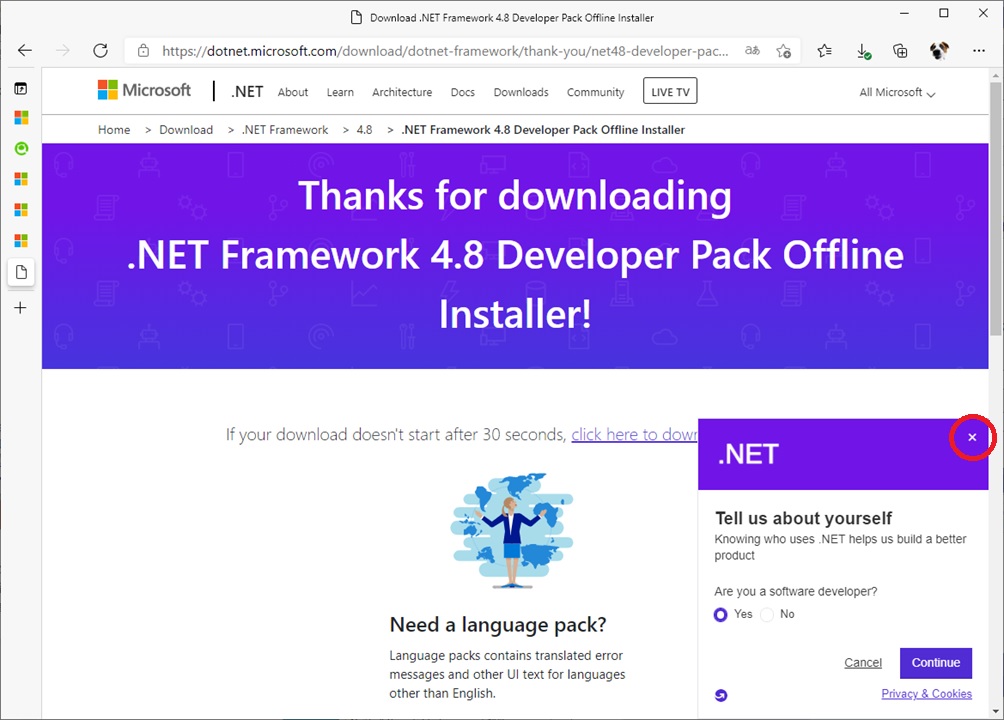
.NET Framework 4.8日本語言語パック のダウンロード
続けて言語パックのインストールが必要かを聞かれますので、少しだけスクロールしてください。
「日本語(日本)」のリンクが表示されるので、これをクリックすれば日本語言語パックのインストーラー(ndp48-devpack-jpn.exe)がダウンロードできます。
ファイルサイズは 約14MBです。
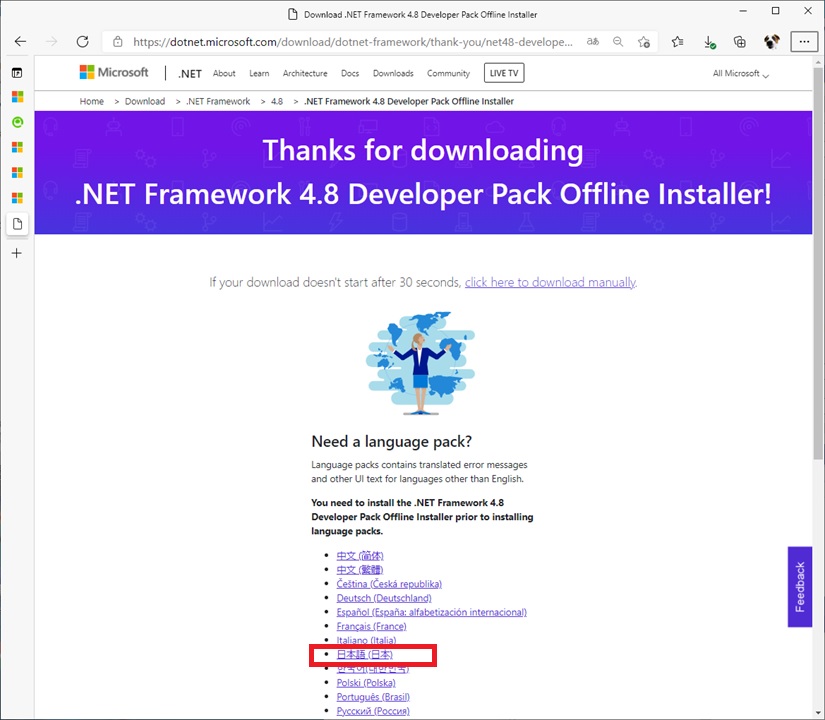
インストール方法
ndp48-devpack-enu.exe をダブルクリックすると次の画面が表示されますので、画面の指示に従ってインストールして下さい。
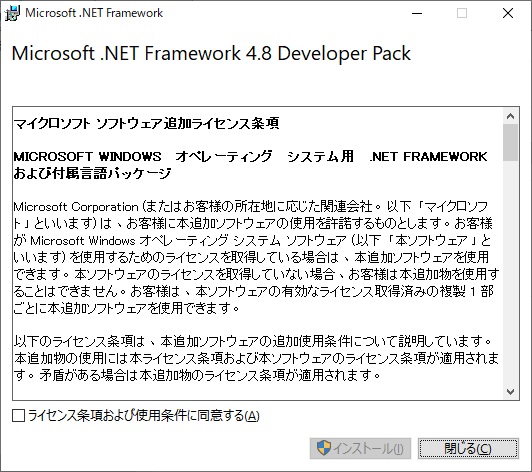
続けて ndp48-devpack-jpn.exe をダブルクリックし、日本語言語パックをインストールします。
タイトルに(日本語)と表示されている以外は同じです。
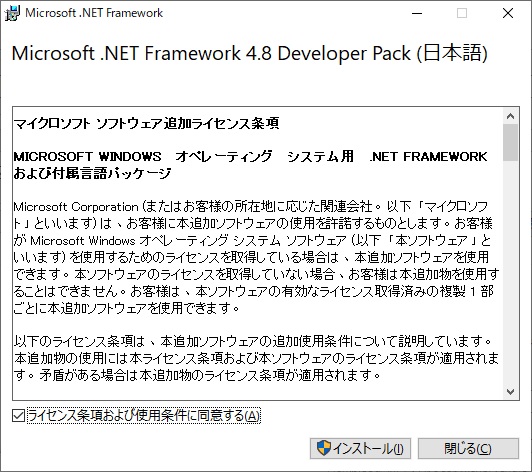
以上でインストールが終了です。
まとめ
今回は .NET Framework 4.8を使ったプログラムを Visual Studio で開発するため、.NET Framework 4.8 SDK (日本語版)のダウンロードとインストール方法について説明いたしました。
新しい開発プラットフォーム .NET 5.0 が登場したとはいえ、まだまだ現役として使い続けられますので、是非ご活用下さい。